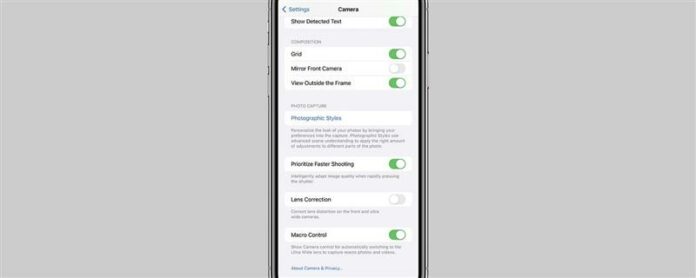Niektorí používatelia s novými iPhone 13 a staršími iPhone modely zažili niektoré problémy s ich kamerami, pretože získanie najnovšej aktualizácie softvéru. Hoci tento problém sa môže v budúcnosti Apple aktualizovať, existujú kroky, ktoré môžete mať ešte dnes, aby ste získali váš iPhone fotoaparát znova! Čo je v tomto článku Apple Upozornenie: Motocyklové vibrácie môžu poškodiť iPhone kameru Ako opraviť iPhone kamery skákanie medzi šošovkami Ako vypnúť korekciu objektívu Prečo je vaša iPhone fotoaparát triasť po aktualizácii? Apple Upozornenie: Vibrácie motocyklov môžu poškodiť fotoaparát iPhone Aj keď iPhone fotoaparát triasť problémy môžu byť spôsobené rôznymi ďalšími faktormi, na 10. septembra 2021, Apple oznámil tejto expozície Na vysokú amplitúdu vibrácií môže degradovať váš iPhone. To sa deje len v rámci špecifických frekvenčných rozsahov, ako sú tie, ktoré vytvárajú motory s vysokými výkonovými motormi. Ako opraviť iPhone kamery skákanie medzi šošovkami Ak váš iPhone fotoaparát stále zaostrí nesprávne alebo skákanie medzi šošovkami automaticky, čo spôsobí nevzhľadné ponor pri nahrávaní videí, môžete ho opraviť nastavením nastavení. Predtým, než to urobíte, možno budete chcieť vyskúšať niekoľko ďalších krokov na riešenie problémov. Vyčistite svoj iPhone fotoaparát objektív s mäkká, mierne vlhká, handrička bez pomoci, výhodne handrička objektívu . Dokonca aj malý kúsok prachu môže ovplyvniť váš iPhone Autofocus. Odstráňte svoj telefón a zistite, či sa to stále deje. Niektoré prípady telefónu môžu interferovať s automatickým zaostrovaním fotoaparátu bez toho, aby ste ho uvedomili. reštartujte svoj iPhone . Tento často prehliadaný krok môže opraviť mnoho chýb a neberie veľa času alebo úsilia. Skúste to teraz a zistite, či to pomáha! Skontrolujte aktualizáciu softvéru . Najmä ak sa vaše problémy začali s aktualizáciou, iná aktualizácia môže byť k dispozícii na opravu známych chýb. Potom skontrolujte nastavenia aplikácie fotoaparátu a skúste vypnutie objektívu Korekcia a auto makro režim . Ak žiadny z týchto krokov nepracuje a váš fotoaparát nie je použiteľný, možno budete chcieť zvážiť resetovanie iPhone na výrobné nastavenia. To by vyžadovalo plnú zálohu a môže trvať dlho . Ak to ešte nepomôže, môžete mať chybné zariadenie. Navštívte miestny obchod Apple a zistite, či ho môžu nahradiť. Majte na pamäti, že budete musieť späť, ak ho dostanete, tak zvážte krok šesť šesť ako posledná možnosť, než pôjdete do Apple. Ako vypnúť korekciu objektívu Korekcia objektívu je ďalšie nastavenie, ktoré môže zlepšiť vašu fotografiu, ale môže tiež spôsobiť problémy. Vypnúť: Otvorte Nastavenia . Klepnite na Fotoaparát . Prepnúť Korekcia objektívu . Keď je toto vypnuté, možno budete chcieť klepnúť na objekt pri fotografovaní a videách, než začnete fotografovať alebo nahrávať video. To vám pomôže váš iPhone použiť správny objektív, aby ste získali najlepšie výsledky. Ak to nepomôže, skúste vypnutie automatického režimu makra vedľa . Prečo je vaša iPhone fotoaparát triasť po aktualizácii? Zatiaľ čo Apple neustále pracuje na upevnení chýb, zlepšovania funkcií a pridávanie nových možností prostredníctvom aktualizácií softvéru, niekedy môže aktualizácia spôsobiť problémy. Aj keď je najlepšie čakať, kým Apple uvoľní novú aktualizáciu softvéru, ktorá bude opraviť všetky známe chyby, ktoré sa môžu stať rýchlo, ak existujú významné problémy, je tiež možné downgrade na starší softvér . Majte na pamäti, že existuje mnoho downsides na zníženie, takže sa uistite, že pochopíte možné problémy, ktoré môžu vzniknúť, ako napríklad problémy s vašimi hodinkami Apple. Plus, pomocou staršieho iOS môže váš iPhone citlivý na bezpečnostné problémy, ktoré boli vyriešené v novších aktualizáciách. Aj keď nový softvér môže mať nejaké problémy, je to vždy Udržujte svoj iPhone beží na najnovších iOS . Dúfame, že tieto tipy pomohli opraviť vaše problémy s iPhone. S takým úžasným fotoaparátom je to extra frustrujúce, keď váš iPhone fotoaparát nebude fungovať. Pre viac iPhone Tipy, ako napríklad Ako oddialiť v režime portrétu , zaregistrujte sa pre našu bezplatnú Tip dňa newsletter.
© iosapple.eu